Comment activer les notifications par bulles sur les téléphones Samsung (Android 12)
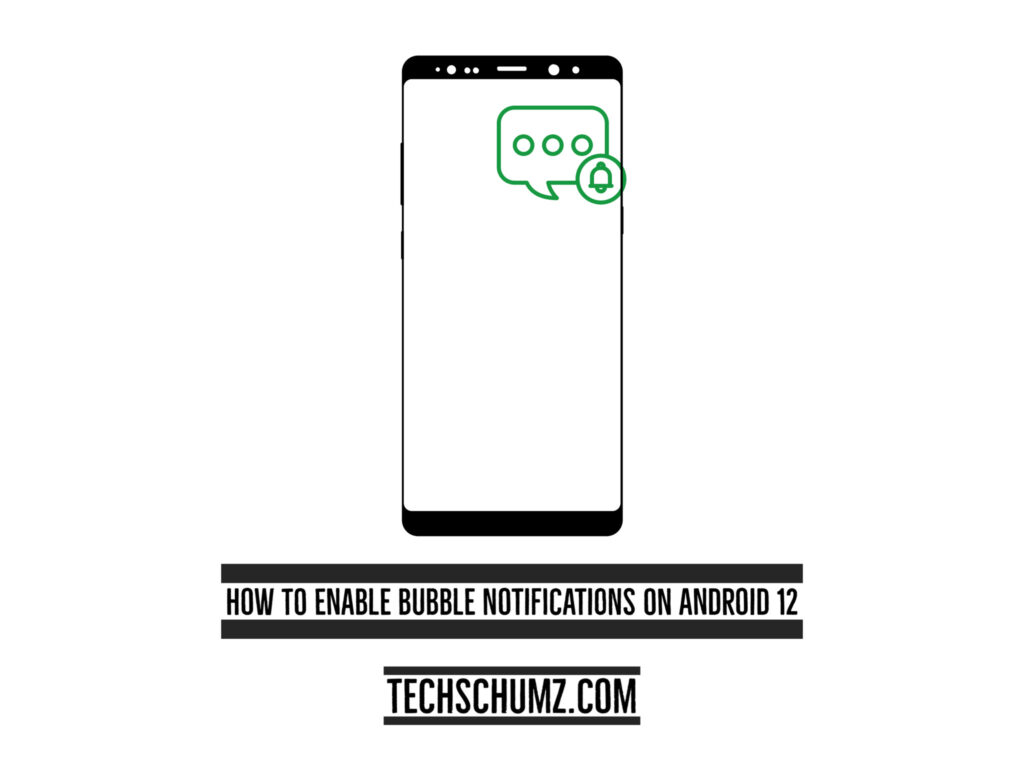
Samsung a publié la fonctionnalité de bulle de notification avec la mise à jour Android 11. C’est similaire à la « notification par bulles » de Facebook Messenger, qui flotte au-dessus de votre appareil lorsque vous utilisez une autre application. Sans accéder à l’application, il vous informe des nouveaux messages texte, mais lorsque votre téléphone est verrouillé, la notification apparaîtra comme une notification régulière. Lorsque vous ne l’utilisez pas, vous pouvez le réduire. Ce guide vous montrera comment activer les notifications par bulles sur les téléphones Samsung exécutant Android 12.
Activer les notifications par bulles sur les téléphones Samsung
La bulle est construite sur un système de notification, qui est une fonction de désactivation qui vous permet d’activer et de désactiver les notifications pour n’importe quelle application spécifique à tout moment. Lisez ci-dessous pour savoir comment activer les notifications par bulles pour WhatsApp et Messages sur les téléphones Samsung Galaxy.
Activer les notifications par bulles pour les messages sur Samsung (S20, S21 et S22)
Suivez les étapes suivantes pour activer la notification par bulles sur Messages sur votre appareil Android.
Étape 1. Pour commencer, rendez-vous sur « Réglages » de votre appareil et faites défiler jusqu’au menu des paramètres, puis appuyez sur « Applications ».
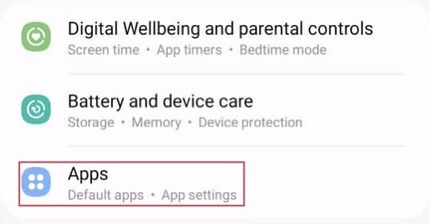
Étape 2. Voici une liste des différentes applications. Appuyez maintenant sur le « Messages » app ou toute application que vous souhaitez activer le « Notification par bulle » pour ça.
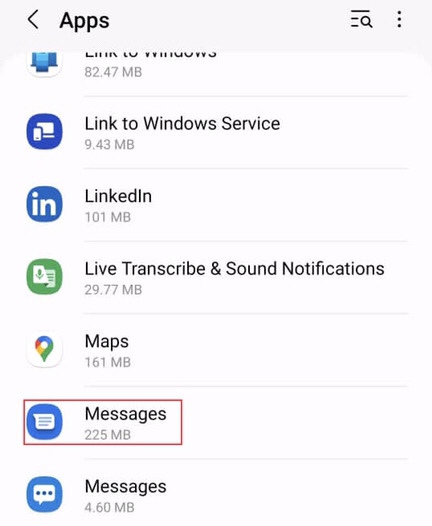
Étape 3. Maintenant, appuyez sur le « Paramètres de notification dans l’application » pour accéder à la notification par bulle pour votre « Messages » application.
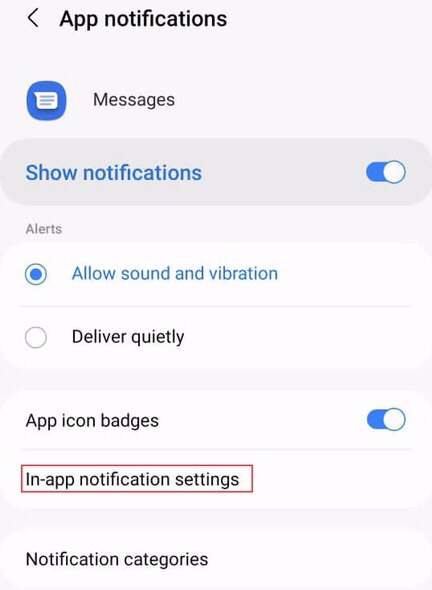
Étape 4. Appuyez maintenant sur le « Bulles » depuis le menu des paramètres généraux de l’application pour l’activer sur le « Messages » application.
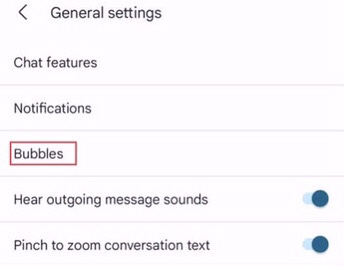
Étape 5. Après avoir reçu trois options qui incluent « Tous, sélectionnés uniquement et aucun », décidez si vous voulez la notification par bulle pour tous vos contacts, ceux sélectionnés ou aucun d’entre eux, et appuyez dessus.
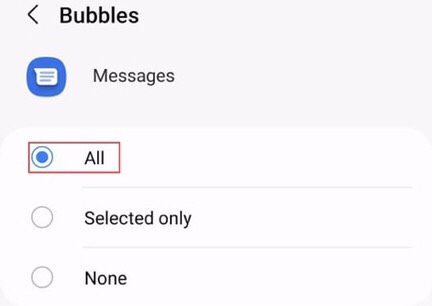
Activer les notifications par bulles pour Whatsapp sur Samsung
Pour activer la notification par bulles sur Whatsapp sur votre téléphone Samsung Galaxy, suivez les étapes ci-dessous.
Étape 1. Tout d’abord, ouvrez le « Réglages » sur votre appareil, faites défiler le menu des paramètres et appuyez sur le « Notifications ».
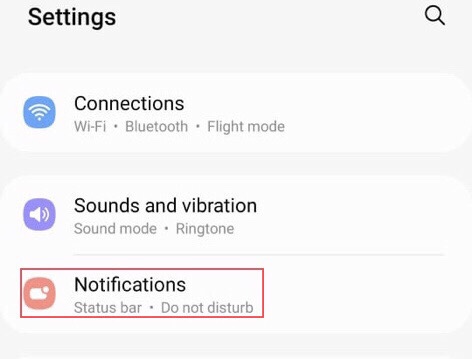
Étape 2. Maintenant, dans le menu de notification, sélectionnez le « Réglages avancés. »
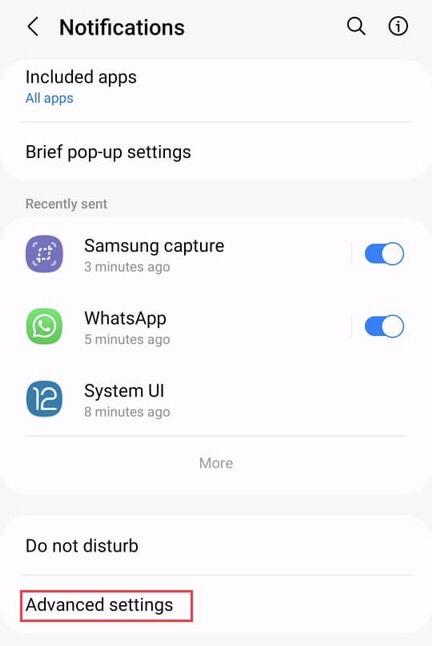
Étape 3. Pour accéder à la notification par bulle, appuyez sur le « Notifications flottantes » dans le menu Paramètres avancés.
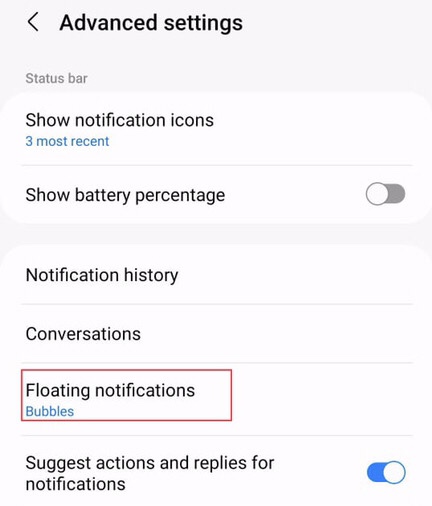
Étape 4. Voici trois options appuyez sur le « Bulle » pour activer la notification par bulles pour WhatsApp sur votre téléphone Samsung Galaxy.
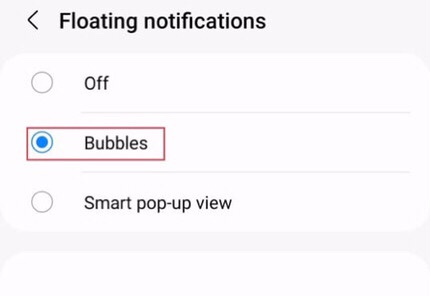
Donc voilà, maintenant les notifications pour WhatsApp apparaissent comme des notifications de bulle tout comme le texte de Messenger apparaît.
Derniers mots
En suivant ces deux méthodes, vous pouvez activer les notifications par bulles sur les téléphones Samsung fonctionnant sous Android 12 pour WhatsApp, Messages ou toute autre application. enfin, si vous avez des suggestions ou des questions, partagez-les avec nous dans la section commentaires ci-dessous.
Lire aussi



